声卡

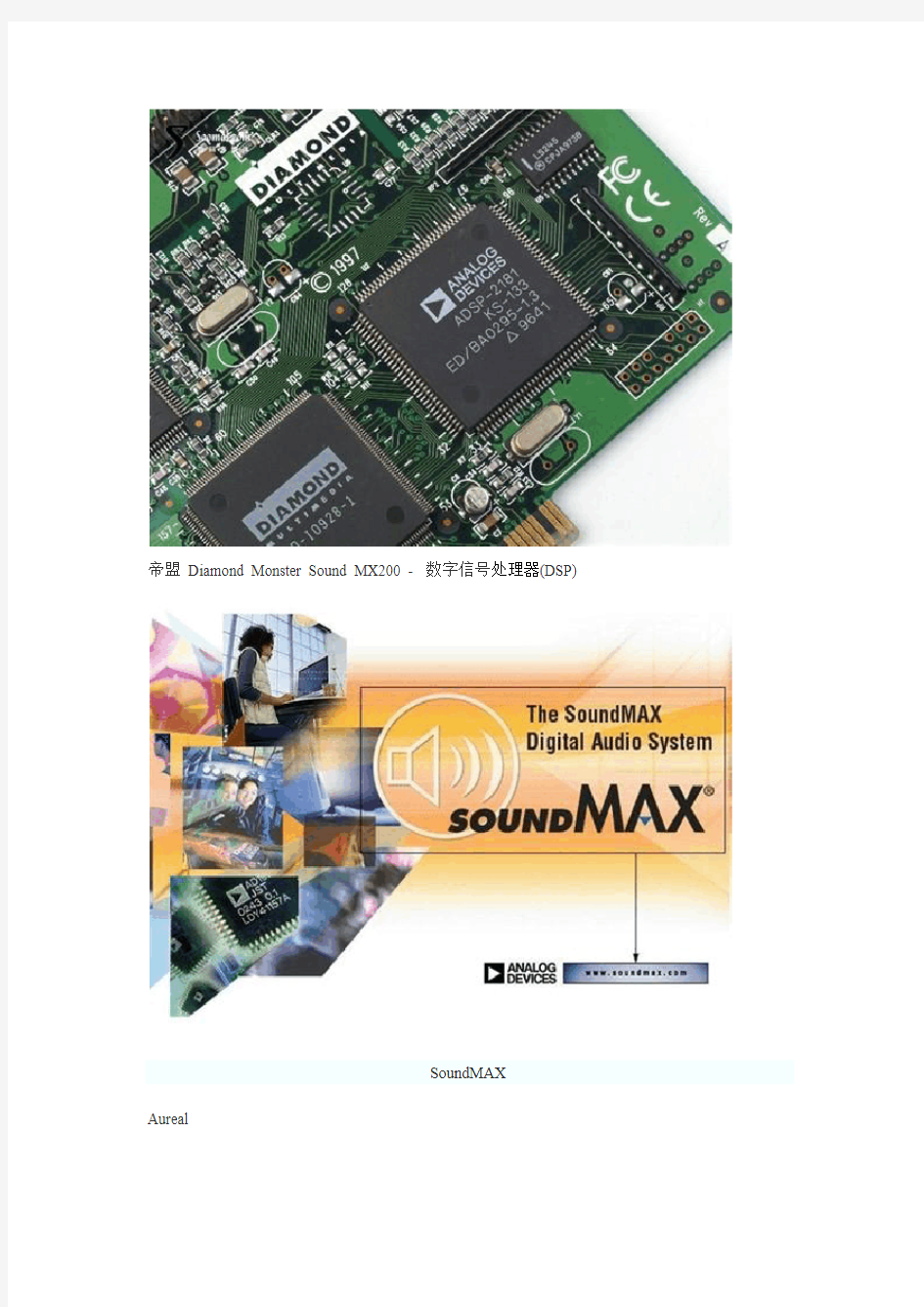
Advance Logic
Analog Devices
亚德诺半导体(美国模拟器件公司)Analog Devices 标志
帝盟Diamond Monster Sound MX200 - 数字信号处理器(DSP)
SoundMAX
Aureal
Aureal SQ2200(帝盟Diamond Monster Sound MX300)-AU8830 Burr-Brown
DiyEden 玲珑Ⅱ CS外置USB声卡-PC M2702芯片Ensoniq
Ensoniq 标志
采用Ensoniq ES1370的声卡
创新Creative CT5880 音频控制器E-mu
E-MU标志
创新Creative Sound Blaster AWE64 Gold 声卡-CT8903
实际就是Emu8000
Creative 创新Sound Blaster Live! CT4620-Emu10k1 音频加速器
TempoTec 节奏坦克X-Fi Rhapsody 狂想曲7.1声卡-CA0111
创新Creative X-Fi Titanium Fatal1ty Pro Series (SB0886)
CA20K2 音频加速器
ESS
ESS科技标志
基于ESS688的声卡
Diamond 帝盟Sonic Impact S70 声卡-ESS Meastro-2 ES1968S
Diamond 帝盟Monster Sound MX400 四声道声卡-ESS Canyon3D ES1970S C-Media 骅讯电子
骅讯电子C-Media CMI8738 音频控制器
Tempotec Hifier Fantasia 幻想曲声卡-CMI8787
台湾骅讯电子(C-Media )的OygenHD CMI8787声音处理器
Asus 华硕XONAR D2 多声道声卡-AV200主芯片
实际就是C-Media OygenHD CMI8788 声音处理器
华硕涉足声卡行业,就是借道OygenHD,虽然华硕将芯片全部重标识过,但芯片不是CMI8788就是CMI8789
Linksys WMB54G Wireless-G Music Bridge 无线音乐桥-CMI8769
Cirrus Logic 凌云逻辑标志
德国坦克TerraTec SoundSystem Maestro 32/96-CS4232 Cirrus Logic CS4232 支持16bit/48kHz,支持全双工
德国坦克TerraTec SixPack 5.1 六声道声卡-CS4630
Crystal CS4630音频加速器
VIA 威胜电子
威盛VIA 标志
德国坦克TerraTec DMX 6 Fire LT-Envy24 ICE1712 I/O控制器
Terratec 德国坦克Phase22 声卡-VIA ICE1721芯片(Evny24 HT-S)
乐之邦Musiland Moli 茉莉双声道声卡-VIA Tremor(VT1723) I/O控制器
TempoTec 节奏坦克Digital March 数字进行曲纯数字声卡-Tremor VIA Tremor(VT1723) I/O 控制器
威盛VIA Vinyl HD VT1828 Codec Fortemedia
Fortemedia FM801AU 六声道音频控制器
Realtek 瑞昱
Realtek 瑞昱的螃蟹标志
龙芯Ⅱ福珑迷你电脑-瑞昱ALC203 Codec Sigmatel
Creative 创新Sound Blaster Live! CT4620-Sigmatel STAC9721T Codec YAMAHA 雅马哈
雅马哈YAMAHA 最老的一个标志
雅马哈YAMAHA 标志
基于雅马哈YAMAHA YMF724 的声卡XILINX
创新5.1声卡安装调试说明
创新5.1声卡安装调试说明 ●创新声卡的“音效”设置 目前在语音聊天室里有很多的朋友在使用创新声卡,特此以老款创新SB Live5.1 0060版本为例(创新其他系列系列声卡,可以参照设置),将音效的设置方法介绍给爱好语音、唱歌、朗诵的朋友。 首先安装好声卡的硬件,这个东西是插在电脑主板PCI插槽里的(和网卡平行的3个插槽都可以插),如果你的电脑长期没清理,记得一定要把电脑的插槽用刷子刷干净了再插入声卡,而且要用螺钉固定。声卡插入时金手指要清理干净,可以用干净的纸。如图: 然后插上你的麦克和耳机。 麦克,耳机接口:话筒插中间粉红色的孔,耳机插第2个绿色的孔! 如图:
接下来在进CMOS里去屏蔽原来板载声卡。如果不会屏蔽没关系,下面还有方法,可以跳过不看。屏蔽原先的声卡的具体方法:(主板屏蔽:适合电脑中级用户以上) 1)一般是开机~~马上按 delete 进主板设置 2)用上下箭头找到 Integrated Peripherals 选项确定 3)然后找到AC'97 Audio(一般主板都是AC'97) 4)AC'97 Audio 一般有“ auto”“disabled ”“enabled”三个选项 5)然后选择 disabled (意思为"不使用") 6)然后保存退出按 F10 上面的不会就看这里,如果不会CMOS里屏蔽声卡可以到系统里屏蔽声卡 步骤: “我的电脑”-——单击右键——-属性—— -硬件-——设备管理器-——声音,视频,&游戏控制 点击右键,停用原先的声卡,带有Creative字样的是创新声卡,一般出现2项,不要停用,如图:
●安装驱动 放入光盘,不用网络注册,取消注册,选“不要提示我注册”,如图:
声卡各引脚定义
声卡电路 一.声卡的工作原理 麦克风和喇叭所用的都是模拟信号,而电脑所能处理的都是数字信号。声卡的作用就是实现 两者的转换。从结构上分,声卡可以分为模数转换电路和数模转换电路两部分,模数转换电 路负责将麦克风等声音输入设备采集到的模拟信号转换为电脑所能处理的数字信号,而数模 转换电路负责将电脑使用的数字声音信号转换为喇叭等设备能使用的模拟信号。 ALC268声卡常见信号定义 引脚 号 引脚名称引脚功能备注 1 DVDD 供电 5 ACZ_SDATAOUT 串行数据输出由南桥发出数据到Codec(解码器,即可以理解为声卡 6 ACZ_BITCLK 时钟输入这是一个由声卡解码器产生一个12.288MHZ串行数据时桥 8 ACZ_SDATAIN 串行数据输入由Codec发出数据到南桥 10 ACZ_SYNC 同步信号这个信号是由南桥发出一个固定的24MHZ的频率给声 11 ACZ_RST# 复位信号这个讯号用于南桥驱动,对声卡芯片进行初始化 13 Sense A 切换信号用来切换内外置喇叭和内外置MIC切换(2V) SA_A# 内外置喇叭切换切换时R254电阻上所通过的电流为0.07mA SA_B# 内外置MIC切换切换时R259电阻上所通过的电流为0.13mA 21 MIC1_L MIC左声道输入 2.5V 22 MIC1_R MIC右声道输入 2.5V 25 AVDD1 供电 4.75VAVDD 27 VREF 参考电压 2.5V(此电压不良,耳机喇叭单声道,有时无声音) 33 NC 空脚在SW8主板中接一个拉电阻,上拉电压为4.75V 35 LINE_OUT_L 左声道线路输出端 2.5V 36 LINE_OUT_R 右声道线路输出端 2.5V 38 AVDD2 供电 4.75VAVDD 39 HP_OUT_L 左声道耳机输出端 2.5V 40 JDREF 参考电压 2.0V 41 HP_OUT_R 右声道耳机输出端 2.5V 46 DMIC_CLK 麦克风时钟 2.048MHZ 2 GPIO0_DMIC_12 屏上麦克风输入信号信号输入时有1.024MHZ波形跳动
客所思外置声卡安装连接使用方法及简单故障排除
客所思外置声卡安装连接使用方法及简单故障排除产品使用方法 声卡机身接口使用说明: 声卡机身旋钮操作说明: 监听音量:调节本地耳机、耳塞的监听输出音量。调节监听音量不影响网络对方听到的信号(即录音音量)。 录音音量:调节电脑录音后、网络聊天唱歌对方听的音量。 音乐音量:调节电脑播放音乐、电影等素材的音量。调节音乐音量不可调节外部音乐输入信号的音量。
效果音量:调节话筒湿声音量,由于不能调节干声音量,因此,必须通过调节效果音量的大小,来获取恰当的干湿比例,使得输出的人声清晰且具备 自然的混响效果。 ★注:调节以上 4 个音量时,6 个指示灯和功能绿灯将准确显示所调音量大小。 效果种类:(KX-2究极版)效果种类共有6种,通过按下效果种类按键来完成切换,顺序为 1~7 循环。当指示灯显示 7 的时候,为无混响效果状 态。 (KX-2传奇版)效果种类共有5种,通过按下效果种类按键来完成切换,顺序为 1~6 循环。当指示灯显示 6 的时候,为无混响效果状态。效果强度:通过按下效果时间按键来完成切换,顺序为 1~8 循环。 话筒音量、话筒高音、话筒中音、话筒低音为人声模拟调节,用于准确调整话筒均衡效果。一般建议话筒音量 12-15 点钟位置,低音在 9-12 点钟位置,中音在 12点钟位置,高音在 11-13 点钟位置,具体需根据不同的嗓音条件和麦克风特点进行微调,直至声音清晰自然。 声卡机身显示灯说明: PC/静音:在接收到电脑控制界面的控制信息时闪烁;在音乐静音、话筒静音、录音静音三者之一被点击生效时长亮。 混音:混音状态开启时红灯亮,关闭时则红灯灭。
功能:用于显示 PEAK 状态(话筒音量达到峰值)、闪避状态、以及其他的辅助功能 1-6双色指示灯,用于显示数字: 工作模式: KX-2究极版 KX-2传奇版
如何安装电脑声卡驱动
如何安装电脑声卡驱动 随着操作系统安装包的不断增多,例如vista,安装包已经达到了几G,系统附带的驱动包也变的更加全面。有时候,系统安装好后,很多硬件不用安装驱动就可以正常使用了。但是并不是所有的硬件都能免安装驱动,比如有时候安装完系统后,声卡没有被成功驱动,播放器放不出声音,下面笔者就来介绍下如何安装声卡。 右键点击―我的电脑‖----―属性‖---―硬件‖----―设备管理器‖,展开―声音、视频和游戏控制器‖,看前面有没有黄色的―?‖,有,说明缺声卡驱动,没有,说明该声卡驱动不能正常使用,右击声卡,选―卸载‖将其删除,重新安装驱动。如果有声卡驱动盘,那就很简单了。将声卡的驱动光盘放入光驱,右击―声音、视频和游戏控制器‖下的?号选项,选―更新驱动程序‖,打开―硬件更新向导‖,选―是,仅这一次‖---―下一步‖---―自动安装软件‖--―下一步‖,系统即自动搜索并安装光盘中的声卡驱动程序,如果该光盘没有适合你用的声卡驱动,再换一张试试,直到完成。( 三联教程) 倘若没有声卡驱动盘,可以从网上下载相应的驱动程序。要下载相应的驱动程序,少不了要先确定声卡的型号。不知道声卡型号,看展开的―声音、视频和游戏控制器‖下的那一串字符和数字就是你的声卡型号,也可―开始‖—―运行‖—输入dxdiag, 打开―DirectX诊断工具‖—声音,从打开的界面中找。另外,如果不能查到,一般情况下,这招都不行的;可以用号称世界上最好的硬件检测工具EVEREST中文版。 下载声卡驱动的网站不少,你也可以在综合大型网站主页,把你的声卡型号输入到―搜索‖文本框中,按―搜索‖按钮,从打开的界面中,选你要下载驱动的网站。下载驱动软件要注意:一是品牌型号要对,二是在什么系统上便用,三是要看该驱动软件公布的时间,最新的未必适合使用,可多下载几个,挑着使。 下载的驱动软件一般有自动安装功能,打开后,点击即自动安装。不能自动安装的,解压后备用,要记下该软件在磁盘中的具体路径,如E:…………。右击―我的电脑‖----―属性‖---―硬件‖----―设备管理器‖,打开―声音、视频和游戏控制器‖,右击―声音、视频和游戏控制器‖ 下的?号声卡选项,选―更新驱动程序‖,打开―硬件更新向导‖,去掉―搜索可移动媒体‖前的勾,勾选―从列表或指定位置安装‖---―下一步‖,勾选―在搜索中包括这个位置‖,在下拉开列表框中填写要使用的声卡驱动文件夹的路径(E:…………---―下一步‖,系统即自动搜索并安装你指定位置中的声卡驱动程序。 安装完声卡驱动后,如果仍然没有声音,将声卡换一个插槽试试。此外还可以进我的电脑的硬件设备管理器–右击声卡—属性--资源—看有没有冲突,有进BIOS通过设置解决。 上述方法,相信对一个对驱动安装不大熟悉的朋友来说,也基本能解决声卡驱动问题了。
声卡参数
声卡的类型有ISA、PCI和集成三种,现在主流的是主板集成的声卡。声卡有三个基本功能:一、音乐合成发音功能;二、混音器(Mixer)功能和数字声音效果处理器(DSP)功能; 三、模拟声音信号的输入和输出功能。声卡性能参数采样位数:即采样值或取样值。它是用来衡量声音波动变化的一个参数,也就是声卡的分辨率或可以理解为声卡处理声音的解析度。它的数值越大,分辨率也就越高,录制和回放的声音就越真实。而声卡的位是指声卡在采集和播放声音文件时所使用数字声音信号的二进制位数,声卡的位客观地反映了数字声音信号对输入声音信号描述的准确程度。常见的声卡主要有8位和16位两种,如今市面上所有的主流产品都是16位及以上的声卡。采样频率:即取样频率,指每秒钟取得声音样本的次数。采样频率越高,声音的质量也就越好,声音的还原也就越真实。采样频率有8KHz,11.025KHz,22.05KHz,16KHz,37.8KHz,44.1KHz,48KHz等等。在16位声卡中常用的有22KHz,44KHz等几样,其中,22KHz相当于普通FM广播的音质,44KHz相当于CD 音质。MIDI:MIDI(Musical Instrument Digital Interface)意为音乐设备数字接口。它是一种电子乐器之间以及电子乐器与电脑之间的统一交流协议,MIDI是电脑音乐的代名词,MIDI 文件非常小巧。MIDI要形成电脑音乐必须通过合成。早期的ISA声卡普遍使用的是FM合成,即“频率调变”,它运用声音振荡的原理对MIDI进行合成处理,由于技术本身的局限,效果很难令人满意。而现在的声卡大都采用的是波表合成(WAVE TABLE)了,它首先将各种真实乐器所能发出的所有声音(包括各个音域、声调)进行取样,存储为一个波表文件。在播放时,根据MIDI文件记录的乐曲信息向波表发出指令,从“表格”中逐一找出对应的声音信息,经过合成、加工后回放出来。由于它采用的是真实乐器的采样,所以效果自然要好于FM。一般波表的乐器声音信息都以44.1KHz、16Bit的精度录制,以达到最真实的回放效果。理论上,波表容量越大合成效果越好。根据取样文件放置位置和由专用微处理器或CPU 来处理的不同,波表合成又常被分为软波表和硬波表。复音数:“复音”是指MIDI乐曲在一秒钟内发出的最大声音数目。波表库:波表库(DLS―Down Loadable Sample)其原理与软波表颇有异曲同工之处,也是将音色库存贮在硬盘中,待播放时调入系统内存。但不同点在于运用DLS技术后,合成MIDI时并不利用CPU来运算,而依靠声卡自己的音频处理芯片进行合成。而且这种波表库可以随时更新,并利用DLS音色编辑软件进行修改。音频API:API是编程接口的含义,其中包含着许多关于声音定位与处理的指令与规范。它的性能将直接影响三维音效的表现力。如今比较流行的API有Direct Sound 3D、A3D和EAX等。Aureal 3D(A3D):A3D是由傲锐公司开发的一种互动3D音效技术,使用这一技术的应用程序可以根据用户的输入而决定音效的变化,产生围绕听者的3D定位音效,带来真实的听觉体验。A3D分为1.0和2.0版,1.0版包括A3D Surround和A3D Interactive两大应用领域,特别强调在立体声硬件环境下就可以得到真实的声场模拟;2.0则是在1.0基础上加入了声波追踪技术,进一步加强了性能,它是当今定位效果最好的3D音频技术。
创新声卡-机架-爆音教程
创新声卡KX 驱动调试设置及效果器使用三和弦教程 现在网络上使用创新声卡的很多,目前最流行用KX 驱动加载实时效果网上K 歌,可以提升效果,让你的普通声卡能够达到专业级的水平,特别是现在网络上卖最火的0060声卡,K 歌效果很好,价格也便宜,可是安装光盘和游飘驱动用一段容易爆麦,客户普遍要求安装KX 驱动。起先自己对KX 这个驱动特别外行,声卡的售后服务,一直花钱找师傅调,成本提高不说,有时候也不方便客户的调试,还是自己会售后服务才会更到位。所以特别想学,看了很多文章和介绍,也好几次看过调试,现在也能调试了,虽然没有师傅那么专业,不过我会加油的,会不断提高自己的调试技能,竭诚为客户服务~~~。现汇集了一些关于创新声卡KX 驱动的介绍,基本DSP 设置,一方面自己看看,一方面和朋友们共享 。一、基本思路我们录音做后期效果,一般的步骤是:降噪,低切,压限,激励,均衡,混响。其间的顺序因各人习惯问题会略有不同,整体来说大同小异。创新驱动的EAX 效果设置里,就有一个音源的设置问题。在Wave/MP3音源上,除了原音100%之、管路敷设技术通过管线敷设技术不仅可以解决吊顶层配置不规范高中资料试卷问题,而且可保障各类管路习题到位。在管路敷设过程中,要加强看护关于管路高中资料试卷连接管口处理高中资料试卷弯扁度固定盒位置保护层防腐跨接地线弯曲半径标高等,要求技术交底。管线敷设技术中包含线槽、管架等多项方式,为解决高中语文电气课件中管壁薄、接口不严等问题,合理利用管线敷设技术。线缆敷设原则:在分线盒处,当不同电压回路交叉时,应采用金属隔板进行隔开处理;同一线槽内,强电回路须同时切断习题电源,线缆敷设完毕,要进行检查和检测处理。、电气课件中调试对全部高中资料试卷电气设备,在安装过程中以及安装结束后进行高中资料试卷调整试验;通电检查所有设备高中资料试卷相互作用与相互关系,根据生产工艺高中资料试卷要求,对电气设备进行空载与带负荷下高中资料试卷调控试验;对设备进行调整使其在正常工况下与过度工作下都可以正常工作;对于继电保护进行整核对定值,审核与校对图纸,编写复杂设备与装置高中资料试卷调试方案,编写重要设备高中资料试卷试验方案以及系统启动方案;对整套启动过程中高中资料试卷电气设备进行调试工作并且进行过关运行高中资料试卷技术指导。对于调试过程中高中资料试卷技术问题,作为调试人员,需要在事前掌握图纸资料、设备制造厂家出具高中资料试卷试验报告与相关技术资料,并且了解现场设备高中资料试卷布置情况与有关高中资料试卷电气系统接线等情况,然后根据规范与规程规定,制定设备调试高中资料试卷方案。 、电气设备调试高中资料试卷技术电力保护装置调试技术,电力保护高中资料试卷配置技术是指机组在进行继电保护高中资料试卷总体配置时,需要在最大限度内来确保机组高中资料试卷安全,并且尽可能地缩小故障高中资料试卷破坏范围,或者对某些异常高中资料试卷工况进行自动处理,尤其要避免错误高中资料试卷保护装置动作,并且拒绝动作,来避免不必要高中资料试卷突然停机。因此,电力高中资料试卷保护装置调试技术,要求电力保护装置做到准确灵活。对于差动保护装置高中资料试卷调试技术是指发电机一变压器组在发生内部故障时,需要进行外部电源高中资料试卷切除从而采用高中资料试卷主要保护装置。
音频工作站软件CuBase控制专业级声卡
CuBase控制Octa-Capture声卡报告 2012年4月12日
目录 目录.......................................... 错误!未定义书签。图表目录........................................ 错误!未定义书签。 1.简介......................................... 错误!未定义书签。 Octa-Capture音频采集器................. 错误!未定义书签。 CuBase数字音频工作软件................. 错误!未定义书签。 2.安装......................................... 错误!未定义书签。 Octa-Capture声卡驱动................... 错误!未定义书签。 CuBase数字音频软件..................... 错误!未定义书签。 3.实现多路模拟、数字混合输入+多路独立输出...... 错误!未定义书签。 步骤1:连接麦克(模拟输入),音箱(模拟输出),打开声卡电源 错误!未定义书签。 步骤2:打开声卡驱动软件,对其进行初始配置错误!未定义书签。 步骤3:打开Cubase软件,对其进行初始配置错误!未定义书签。 步骤4:把wave文件定向到合适的输出端口. 错误!未定义书签。 步骤5:增加一个采集模拟信号的通道...... 错误!未定义书签。 步骤6:通过软件混音器控制各通道........ 错误!未定义书签。 4.采集通道实验测评............................. 错误!未定义书签。 无连线,内部软件采集................... 错误!未定义书签。 有连线,自发自采....................... 错误!未定义书签。 图表目录 图表 1Octa Capture采集器背面................. 错误!未定义书签。图表 2Octa-Capture驱动控制面板............... 错误!未定义书签。图表 3Direct Mix 控制面板.................... 错误!未定义书签。图表 4Patch Bay 控制面板..................... 错误!未定义书签。图表 5Cubase初始选择......................... 错误!未定义书签。图表 6新建工程选项........................... 错误!未定义书签。图表 7Cubase初始面板......................... 错误!未定义书签。图表 8设备菜单项............................. 错误!未定义书签。图表 9选择音频系统硬件....................... 错误!未定义书签。图表 10设备菜单.............................. 错误!未定义书签。图表 11VST连接界面.......................... 错误!未定义书签。图表 12添加输入总线.......................... 错误!未定义书签。
电脑有声卡但没有声音
电脑有声卡但没有声音,请按下面的方法操作: 1、检查主机与音箱的连线有没有松动或断线,音箱电源有没有打开,音箱的音量大小旋钮有没有关到最小。 2、对于独立声卡,检查声卡与主板插槽接触是否良好,可重新拔插一次声卡。对于主板集成的声卡,检查在BIOS中是否禁用了。解决方法:启动电脑时进入BIOS 设置(一般按住Del键),展开“Integrated Peripherals(集成外围设备设置)”,在出现的窗口中找到声卡项(一般名称为AC97 Audio),将其设置为"Auto"或“Enabled",找到On Board AC97 Control,将其设置为“Enabled",然后存储退出,进入系统后在安装声卡的驱动程序。 3、打开“设备管理器”检查声卡安装驱动程序有没有问题。解决方法:在桌面上右击"我的电脑"→选择"属性"→弹出"系统属性"窗口→选择“硬件”页面→按“设备管理器(D)”按钮→弹出“设备管理器”窗口→检查"声音、视频和游戏控制器"或“多媒体音频控制器”前有没有“!”或“?”,如有说明声卡驱动程序损坏,请找到声卡的驱动盘重新安装驱动程序(如果声卡是主板集成的,那么驱动程序在主板的驱动光盘中)即可。声卡驱动程序正确安装后如果还是没有声音,检查下面两个方面: 1、在“设备管理器”里面禁用了声卡。解决方法:进入“设备管理器”,展开"声音、视频和游戏控制器"分支,找到声卡项(如果被禁用了,其前面的小喇叭上有一个“X”)并选中,然后按工具栏的“启用”按钮即可。 2、在声音属性里关闭了音量。解决方法:进入“控制面板”,双击“声音和音频设备”项,弹出“声音和音频设备属性”窗口,选择“音量”页面,把音量调节滑块调到合适的位置,并在“将音量调节图标放入任务栏(I)”前打上钩,确定并退出即可。 3,查看系统默认播放器的声音是否被你调到最低,默认播放器的声音设置可以控制整个系统声音如果以上都没有问题的话,你试试双击任务栏的那个声音图标,看看波形音响是不是0,如果是0的话,调一下就OK了。
艾肯(iCON)-USB声卡安装调试及机架电音教程
艾肯(ICON)CUBE 4 Nano USB、CUBE Mini USB、Utrack Pro USB、Utrack USB、Utrack SATELLITE、MicU这几款外置USB声卡通过VST机架都完美支持网络K歌的需要。由于各种声卡的性能不同以及使用的网络K歌软件不同,调节的方法也有所区别,需要根据实际使用的声卡以及网络k歌软件进行正确的参数调节,以下重点介绍WINDOWS 7系统下,艾肯(iCON) Utrack Pro USB声卡在“YY”、“呱呱K歌伴侣”、“酷我K歌”等K歌软件中使用的调试使用方法,仅供参考! 艾肯(ICON)CUBE 4 Nano USB、CUBE Mini USB、Utrack Pro USB、Utrack USB、Utrack SATELLITE、MicU这几款外置USB声卡通过VST机架都完美支持网络K歌的需要。由于各种声卡的性能不同以及使用的网络K歌软件不同,调节的方法也有所区别,需要根据实际使用的声卡以及网络k歌软件进行正确的参数调节,以下重点介绍WINDOWS 7系统下,艾肯(iCON) Utrack Pro USB声卡在“YY”、“呱呱K歌伴侣”、“酷我K歌”等K歌软件中使用的调试使用方法,仅供参考! 随着微软win10系统的发布,很多朋友都跟着升级,或者被强制自动的升级了。随之而来的问题,相信大家也都看见了,很多之前PC端能用的软件和硬件驱动,发现用不了,如艾肯声卡在win10系统下,没有输出声音,插拔声卡保存不住跳线数据等,请大家把声卡驱动升级到V1.37,就可完美解决了win10使用艾肯声卡兼容性问题。 艾肯(iCON) Utrack Pro USB声卡 一.艾肯icon utrack Pro声卡驱动安装及网络K歌跳线 1.连接好声卡及麦克风、耳机等设备...
十款常见声卡音质排行榜
十款常见声卡音质排行榜 家用声卡的音质问题是一个不容忽视的问题。由于IT业界固有的习气,至今我们看到声卡的领导厂商在对待这个问题的时候还是吹嘘大大多于实干。而如果按照HIFI界的要求,电脑声卡又属于几乎不可能入流的东东。这使得我们这些长时间与电脑打交道,希望一边工作学习一边欣赏音乐的人感到上的区别仍然存在,一块表现好的声卡完全有可能让因为资金不足而受到制约的音乐欣赏空间变得丰富和开阔起来。因此,我想到要对自己听过的几款声卡进行一个比较,以为一些准备在电脑上欣赏音乐的朋友提供一点个人的参考意见。 无可奈何。然而,即便是廉价的只有100块的声卡,在声音表现、事先的说明 首先要说明的是,以下的比较完全是主观听音比较,是在个人的环境和设备情况下进行的。因此,和测试的数据必定有所差距。不过,主观听音的鳳受在某些时候比数据测试来的更有参考价值,不是更精确而是更准确。值得自豪的是,这些声卡大多使用了半年以上,因此,作出的结论在个人来说大多是盖棺定论° 我的机器经过好几次升级,但是一贯使用了英特尔芯片组。目前为P4 1.8AG ABIT BD7 RAIDWD40*2 ON DATA DVD16X ACER RW6X4X32X DELL听9音用的工具是受到不少网友好评的DIBO 2000 (非防磁型)+ GRADO SR8耳机。前者具有音场宽阔,音质平实、低音扎实干净的特点,后者则具有感情热烈、温暖的音色。这样的配置个人认为应该算是比较典型也比较合理的类型。 二、个人听音取向 虽然听音取向是一件很难说清楚的事情,但是,在这里仍然要用文字形容。我对声音的爱好大致可以用三点来说明:第一、声音有明显的形态,能够凝聚起来。也就是结像要明确、有体积感,例如男声最好能听出胸腔的共鸣,声音能立起来,而不是散漫的。满足这一点往往就能形成比较好的声场。第二、声音要有质感和丰富的色彩,此二者相互矢联,缺一不可。所谓有质感,是说声音有比较自然的边缘和密度,该粗糙则粗糙,该细滑则细滑,切不能任何声音都是一派细腻润滑。所谓色彩是说这些声音能够产生某种光泽感,个人比较偏向于暖色调的声音。第三、声音要比较快的转换速度和弹性,低音以弹性和密度为第一,而下潜则可稍作妥协。总结起来,我最欣赏的是有型有色、又能收放比较自如的声音。 三、我的排序 这些声卡按照音质由低向高的排列是: 爱捷特268II :四声道声卡,TRIDENT 4D WAV芯片。有数字输出。此声卡在2000、XP下只能使用2声道。 点评:声音不是一般的硬,但很有凝聚感,信噪比一般。属于那种音乐感较差的声卡。四声道功能弱,且资源占用严重。
声卡的选购与认识
声卡的选购与认识 编辑:音频兔交流频道:歪歪100750 如需转载请注明作者!谢谢! 本人一直从事声卡调试这一服务,所以对各大系列声卡颇有研究,今天给大家带来声卡的选购与认识这篇文章,希望对大家有所帮助!(纯手打) 随着网络的収展,越来越多的人喜欢在网络上展现自己!秀出自己的声音!今天你们的屌丝也就是我啦,给大家逐一介绍一下各大声卡的优缺点!以便方便大家选购! 那么什么样的声卡才是一款好的合格的产品呢,其实屌丝我认为,一款好的声卡最重要的应该是输入和输出,何为输入输出,简单的来讲就是话放和耳放,当然话放也分等级!例如Audient的Id22这款被称为甲级话放的声卡!性能尤为不错!话放好,推到最大也不会失真!动态宽!耳放好,动态平衡,细节多,(当然耳放和话放只存在于专业型声卡)今天咱们的主题是网络K歌声卡的选购,所以一部分也会涉及到一些专业声卡! 1.创新系列声卡(最常见的民用声卡) 当然创新声卡的型号众多,只为大家介绍常用的几款: 0060,这款声卡大概停产与2002年2月份,目前这款5.1的声卡在市面上皆为山寨假货!(小工厂做的)有很多朋友买了5.10060会死机蓝屏,其实这个很正常!随着科技的収展电脑的内存越来越大,配置越来越高,那么反而用创新 5.1声卡的死机几率也会越大,因为2002年的之前的电脑配置都不是很高,这样就存在一个兼容性问题!所以这款声卡不建议大家选购!(当然也有一些创新00605.1声卡是CT系列4.1改的)以免造成不必要的损失!当然5.1声卡还有另外一个兄弟,那就是0090,虽然也是山寨,但是性能比0060强出不少,也基本上稳定!寄存器比0060大一倍,建议选购,但是要慎重! 0350,0610,0612,1550,这三款声卡皆为7.1,0350,0610,已停产,0350,0090这两款声卡都有HQ高清通道,PV16的高清输入,其实对于K歌作用不大!0612是0610的升级版,其实换汤不换药啦,只是一个包装问题!(个人觉得)1550是最新出来的7.1声卡,它支持两个麦克风同时输入,所以对一些需要两人同时K歌的朋友很实用,但是这款声卡可能对一些AMD的CPU兼容不是很好,用DAW软件也就是宿主的时候可能ASIO的16+16通道无法使用会产生爆音!用KX驱动的加载混响的时候可能也会产生爆音!所以建议大家问清楚商家在进行选购! 总结:以上创新声卡都是基于EMU公司10K1 10K2芯片开収的声卡,都是支持KX驱动(何为KX驱动,这里不做介绍,请百度)可调节性很高!比较适合业余选手以及高端选手不吹毛求疵的追求!因为创新声卡毕竟他的初衷是影音娱乐所用,所以会存在无话放耳放,输入输出不平衡的这些问题,(何为不平衡,就是所有的输出音质都不一样,因为分前置,中置,后置)对于特别的収烧友不推荐,对于一般追求简单,实用,创新声卡还是很值得入手的!21世纪的K歌民用神器! 2.艾肯声卡(专业级别声卡) 艾肯声卡的型号很多,比如CUBE,4NANO,UTRACK,MICU等等,但是这些声卡的性能都一样,没有本质区别,唯一的区别就是声卡外观,接口多少,而已,支持高阻乐器,支持LINE输出(不排除最新出来的声卡性能会提升)但是根据本人的经验,在网络K歌上面这些声卡的性能都一样,个人觉得比现在的ESI声卡稍微稳定很多,但是对一些DAW 软件兼容性不是很好,但是也值得推荐,也挺适合网络K歌,最好电脑配置高点,不然挂载很多VST插件会卡,所以大家购买外置声卡最好考虑个人的电脑配置!肯定是越高约好! 总结:艾肯全系列声卡性能几乎一样,(个人观点)幵无本质区别,声卡还算稳定,一般很少出现问题,建议选购!
谁是最强音频系统 四款独立声卡横评
谁是最强音频系统四款独立声卡横评 本文导航 第1页:各取所需四款独立声卡横评第2页:独立声卡与集成显卡区别所在第3页:创新Sound Blaster ZxR外观赏析第4页:创新Sound Blaster ZxR特点介绍第5页:创新Sound Blaster ZxR音质感受第6页:华硕Xonar Xense外观赏析第7页:华硕Xonar Xense特点介绍第8页:华硕Xonar Xense 音质感受第9页:节奏坦克小夜曲II外观赏析第10页:节奏坦克小夜曲II特点介绍第11页:节奏坦克小夜曲II音质感受第12页:华硕D-Kara外观赏析第13页:华硕D-Kara 特点介绍第14页:华硕D-Kara音质感受第15页:横评总结及颁奖时刻话说独立声卡之所以称其为“独立”,则是相对于现在板载声卡而言的。随着硬件技术的发展以及厂商成本考虑,越来越多的人们习惯了把音效芯片集成到主机板上,这就是现在的所谓的板载声卡。虽然现如今的板载声卡音效已经很不错了,但原来的独立声卡并没有因此而销声匿迹,现在推出的大都是针对音乐发烧友以及其他特殊场合而量身定制的,它对电声中的一些技术指标做相当苛刻的要求,达到精益求精的程度,再配合出色的回放系统,给人以最好的视听享受。今天我们PChome评测室就为大家介绍市
场上颇为热门的四款独立显卡,我们撇开价格因素,展现每款声卡的功能特点,各位网友看了我们的评测也可以各取所需,选择最适合自己的一款独立显卡产品。2独立声卡与集成显卡区别所在 独立声卡与集成声卡有着很大的差别。前者拥有更多的滤波电容以及功放管,经过数次级的信号放大,降噪电路,使得输出音频的信号精度提升,所以在音质输出效果要好。而集成声卡,因受到整个主板电路设计的影响,电路板上的电子元器件在工作时,容易形成相互干扰以及电噪声的增加,而且电路板也不可能集成更多的多级信号放大元件以及降噪电路,所以会影响音质信号的输出,最终导致输出音频的音质相对较差。创新新品游戏声卡 另外,独立声卡有丰富的音频可调功能,因用户的不同需求可以调整,板载的是在主板出厂时给出的一种默认音频输出参数,不可随意调节,多数是软件控制,所以不能达到一些对音频输出有特殊要求用户的需求。创新新品游戏声卡 独立声卡与内建声卡最大的分别就是内建声卡需要CPU的协助才能完成解码工作。(内置声卡大步份都没有DSP需要CPU处理)还有独立声卡可以提供比内建声卡更好更的音质
创新71声卡购买、安装、调试、使用指南
一.创新Audigy2 ZS声卡简介 特别推荐 (创新Sound Blaster Audigy2 ZS声卡特价:340元) 创新在音频方面领域的成绩大家有目共睹,创新也正是靠着声卡产品打响知名度的。这款创新Sound Blaster Audigy2 ZS声卡代表当今娱乐声卡最佳性能的Audigy2 ZS 系列声卡中最重要的一员,尤其是其支持7.1声道系统、内置DTS/DTS ES解码支持、算是为游戏领域的用户度身而做的。在做工上这款声卡完全体现了创新大厂的一流风X,拿在手上还有一些沉,卡上电器元件的分布很合理,并且完全符合标准的声卡设计,模拟、数字区域分隔有致,各个区域功能明确,黑褐色的PCB板也一直创新贯用的用色风格。主芯片采用的是创新Audigy 2 ZS系列通用的CA0102-ICT,可以提供24-bit/192kHz的数模转换器,提供真24位高保真音频回放,而且可以同时录制两个音频通道,分别可以达到16bit/48kHz的采样率,延迟少于2ms。其信噪比高达108dB,支持5.1声道的Windows Media Audio 9 WMA格式,这是第一个WEB 格式的5.1环绕声道音频流,支持6.1声效系统。CODEC芯片CS4382-KQ 在这里起数字到模拟信号的转换作用,SIGMATEL STAC9750T将诸多数字信号混音之后的结果交由philips 1361T做数字到模拟信号的转换,再将数据传到声卡主芯片来完成工作。声卡提供对7.1声道的支持,并能够通过创新的专利技术——CMSS 3D音频技术就能够提供这个功能,该技术可以将任何音频信号混至7.1声道。目前第一款可以真正支持DTS-ES解码的声卡,可以提供更好的声道分离效果,这样就可以在DS3游戏中体验到完全不同的感受,全方位的音效渲染,而且清晰程度较之以往也有一定的提升。在接口部份,Audigy2 ZS侧面接口全部采用镀金设计,杜绝因长期使用接口氧化接触不良带来的音质下降。有两个标准的输入以及一个3.5m 的数字输出接头,适用于具有数字输入的CREATIVE音效系统,它也可以通过转接电缆线与其它标准的数字设备搭配使用。 二.创新Audigy 2 ZS的安装
声卡的及作用结构
声卡的结构及作用 结构:主电路:DSP运算解码,数模信号转换电路:+IO控制电路,辅助电路:外围的电源滤波等电路。 故障维修:2、IDE设置的问题 有朋友常常遇到这样的问题,通过光驱播放DVD时,会发现声音暴音比较严重,而把文件复制到硬盘播放的时候,就没暴音了。这时候的光驱可能是出于PIO模式,改成DMA 模式就可以了。修改光驱的工作模式在控制面板硬件管理器中。如果设置好后还无法解决问题,则可能是主板芯片组驱动需要更新。 3、电源故障 声卡是对电源比较敏感的设备,因此一个好的PC电源对音质的改善都有帮助。在搭配劣质电源的时候,可能常常出现暴音,尤其是那些带有功率放大电路的声卡,电源一点点小波动都会造成噪音甚至暴音,这种情况只有更换电源或者声卡了。 4、PCI设备争夺带宽 当CPU负荷很大或者正在进行大量的数据复制的时候,出现暴音,这是声卡驱动执行级别太低无法和其他设备争夺带宽造成的,一般情况下声卡厂商这样做是为了求得系统的稳定性。这种情况非常容易发生在使用PCI显卡的时候,这是因为PCI设备争夺带宽造成的。 二、不发声故障 有些时候,声卡能够被识别,也能够顺利安装驱动,但是就是怎么也无法发声,查看设备资源,显示没有资源可用或者资源冲突,导致设备不可用。这种情况多是和网卡争夺地址造成的,重新排列PCI插槽顺序可以解决,如果显示资源冲突,也可以尝试手工分配资源。 三、安装多声卡 在一个系统中安装多个声卡很容易出现问题,尤其使用相同的音频加速器的时候。声卡安装最容易出现冲突的地方是游戏端口,他们往往被分配到相同的资源,在启动的时候容易蓝屏,或者其中一个无法使用,这个时候应该禁止掉其中一个。由于有些驱动程序的文件结构非常相似,都来自公版驱动修改而来,所以有些声卡是无法一起工作的。这是因为系统无法正确指派资源给声卡造成的,更换操作系统应该可以解决。 四、Windows Server2003 下安装老声卡 Server2003是微软最新的服务器操作系统,这个系统从测试版的时候就开始放弃对所有ISA设备以及老的PCI设备的支持,其中包括经典的AWE64 Gold声卡,AWE64 Gold 在Server2003下只是一个黄色惊叹号,但这不表示AWE64 Gold无法工作于Server2003。另外,为了节约资源,Server2003默认情况下是无法让声卡发声的,即使你正确安装好了
[台式电脑没有声音怎么办]台式电脑的声卡在哪里
[台式电脑没有声音怎么办]台式电脑的声卡在哪里 很多时候,电脑会各种原因的没有声音,具体原因主要分为软件问题和硬件问题,软件问题包括静音病毒、声卡驱动等,硬件问题包括接口、耳机等问题。电脑没有声音怎么办?下面就让小编给大家说说台式电脑没有声音怎么办吧。 台式电脑没有声音的解决方法 方法一:检查声音控制图标 如果电脑没声音,请先检查电脑桌面右下脚任务栏里是否有声音控制图标,如下图: 如果有这个图标说明声卡安装在电脑上是没有问题的,然后用鼠标左键单击这个声音控制图标,会出现声音音量调节开关控制窗口,查看是不是将音量调节到最低,是不是勾选了静音,以前帮不少新手朋友处理电脑没声音的时候很多都是要么将声音调到了最低,要么是勾选了静音,导致了电脑没声音,这是新手朋友们经常会犯的低级错误。 如果电脑桌面上找不到上面的音量控制图标,可能是驱动问题,驱动问题看下面就知道怎么决绝了,有的是没显示出来,让它显示出来的办法如下: 如果任务栏右侧无小喇叭,进入开始---设置--控制面板--声音和音频设备命令,打开声音和音频设备属性对话框,如下图: 如上图,把打上之后点确定桌面右下脚任务栏里就会有声音图标了,再检查下,音
量是否调好和是否点了静音,休正之后电脑一般就有声音了。 也可以在此对话框中单击声音选项卡,然后在程序事件栏中单击其中一个程序事件(如程序出错),再选一个声音种类,然后看右边的预览按钮是否为黑色。如果为黑色,则声卡正常,故障原因可能是系统音量太小,或设置了静音,或音箱故障。 其它原因:如果设备管理器窗口中没有声卡选项,且声卡是集成声卡,接着重启电脑,进入BIOS程序。然后检查BIOS中周边设备选项是否设置为Disabled,如果是,将其更改为Enable即可。如果此项设置我Enable,则可能是主板声卡电路损坏,维修声卡电路即可。只能拿去维修了。 方法二:检查硬件是否有问题 电脑没声音请先检查你的音箱或耳迈是否有问题,是否将音箱或耳迈音频线与电脑连接良好,接口是否插对了。 以前发现有朋友使用音箱或耳迈的时候因为将音频线与电脑连接导致没声音的,这也是很低级的错误,都没信号连接到音箱又怎么能有声音??有的是直接接到电脑的话筒接口去了,看了都觉得好笑,电脑接口那有一个是音频接口还有一个是话筒的,大家一定要自己看,上面有图标,很明显,完全菜鸟不懂的可以问身边的人和看说明书比什么都强,如果以前电脑有声音现在没声音了检查耳迈或音箱是否损坏,可以拿个好的试试。 还要注意一点的是,一般台式电脑机都会有2对音频接口,分布在机箱前面与后面,所以如果前面的接口没用可以试试后面的插口。因为有的电脑安装人员可能会忘记了接主机前面的插口信号线到主板。这点笔者也遇到过很多这种情况的。 方法三:查看电脑声卡驱动是否安装正常
台式机如何安装外置声卡
台式机如何安装外置声卡 台式机外置声卡安装方法一: 外置声卡一般是USB接口,一般在音乐制作方面或网络K歌方面用到,有时因为自己 电脑的声卡坏了也可以直接买个外置的声卡,外置的声卡很方便,一般无需驱动就可以应 用了。一些比较专业的声卡主要是作为录音方面的用具,所以这些声卡相对而言就比较复 杂了,这里就简单的介绍一些常见的简单的声卡就行了。 首先就先介绍一般的简单的外置声卡,U盘式的外置声卡。这类声卡是无需驱动就可以直接运行的,所以当你需使用它的时候,你只需要把它插在USB借口里,直接把耳麦插 在这个外置声卡的耳麦孔里就行了。如果你的电脑的声卡坏,自己有不想动自己的机子, 那么你就直接买个外置的小声卡插上就可以听到声音了。 现在就来介绍一下需要安装驱动的声卡吧,每种不同级别的外置声卡都有自己的功能,当然价钱高的外置声卡当然是有很多功能和独家的特性的了。如果用于网络K歌的话,一 个500元一下的声卡就可以了,那如果要用于录音的话,这久需要用到专业级的声卡了。 这类声卡是比较贵的,当然不是一般民众所喜欢的价格。每个硬件安装驱动都是很简单的,新安装的硬件手工安装了之后,打开电脑,我们直接运用一个软件来帮助我们完成驱动的 安装。一般声卡的驱动安装我们选择驱动人生来安装其的驱动,运行驱动人生检测硬件信息,这是驱动人生会自动的检测出没有驱动的硬件。这时我们只需按照它的指示直接一键 安装就行了,等安装完成之后,我们需要重启电脑才能运行声卡驱动。 安装好驱动之后,我们就看看怎么用这声卡来听歌了,如果你能看懂声卡的说明书,那么这里就不怎么讲如何使用声卡听歌了,不同的声卡的使用都是不一样的,有的声卡是 以K歌为主,有的是以听音乐为主。所以他们的操作都是不一样的,我们只需按照它的说 明来操作就行,最主要的是,在安装完声卡之后,我们需要简单设置一些小环节才能使 播放器听到声音。我们打开控制面板的声音音频调制,点击音频这一栏,在默认播放设备 选项里选择我们新安装的声卡,应用之后确定,这样,我们重启播放器就可以听到声音了。 台式机外置声卡安装方法二: 1、PCI插口独立声卡:打开机箱,把声卡插到主板PCI插口上固定好,然后启动电脑,安装驱动,测试使用。 2、USB接口声卡:开机状态下直接插到USB口上,安装驱动,测试使用。 如果自己不太懂,建议找专业人士协助,避免损坏电脑。 台式机外置声卡安装方法三: 如果驱动问题,还好解决,但是如果是硬件接口不兼容,那就要找到购买方更换了。
声卡3D音效技术全接触
目前各种流行的PCI兼容声卡普遍采用波表合成原理。但不同的声卡生产商为了使声卡播放的声音更丰富,更有真实感,还采用了多种技术对声音效果进行加强。从而使声卡也继显卡后进入了3D时代,产生了不同的3D音效标准。 1.D3D D3D是DirectSound 3D的简称,是微软公司提出的3D效果定位技术,它最大特点就是硬件无关性,在声卡出现初期,许多声卡芯片没有自己的硬件3D音效处理能力,都是使用这种D3D来模拟出立体声。它所产生的效果均由CPU通过即时运算产生,比较耗费CPU资源。如果你在选购声卡时听销售商说声卡支持D3D多么好的话,千万不要就轻信这是一块好声卡,因为现在没有哪种声卡不支持D3D,它与声卡本身的硬件性能没什么关系。 2.HRTF HRTF是Head Related Transfer Function的缩写,中文意思是“头部对应传输功能”,这是一种声音的定位技术,它可以利用两个音箱来实现全方位的立体声功能。支持这种算法的芯片有很多种,最主要还是ESS公司的Canyon 3D芯片,它采用了四声道HRTF算法。 3.A3D1与A3D2 A3D1是AUREAL(傲锐)公司提出的技术,和HRTF一样,它也是用两个音箱来模拟出3D定位效果,AUREAL声卡中的AU8820芯片使用的就是这种技术。在DIY市场上曾经名气颇大的帝盟S90使用的也是这种芯片。现在A3D已经发展到第2代,它使用真正的四声道来加强 3D定位效果,而放弃了以前的模拟方式,所以在音质和临场感上有很大提高,再加上特殊的声波追踪功能(Wave Tracing),可以更加真实地对3D定位。傲锐的AU8830芯片就支持这种技术,曾经红极一时的帝盟MX300声卡采用的就是这种芯片。 4.EAX EAX是由新加坡创新公司在其SB LIVE!系列声卡中提出的标准,全名为Environmental Audio Extension,即环境音效。其本质是一种API(Application Programming Interface),也就是一种编程接口,而且这个接口必须依赖于微软的D3D。既然是通用编程接口,那么任何人都可以使用这一接口来进行开发或在自己的软硬件产品中加入对EAX的支持,从而使它具有较好的通用性。现在EAX已发展到了2.0版本。环境音效技术最大的特点不是3D定位的准确性,而是对真实环境的声音效果来进行模拟,从而使人产生身临其境的感觉。比如它可以真实地模拟一个人在另一个房间,或者在同一个房间中的一个大柱子后面讲话的不同声音效果。 这种技术主要运用在电脑娱乐中,它使游戏玩家在玩游戏的时候现场感十足。现在支持EAX2的主要就是EMU10K1和MU10K2芯片,它们分别为创新著名的SB Live!和Audigy系列声卡所采用,该芯片同时还支持A3D1、HRTF等技术,是目前流行兼容声卡中的精品。 5.Q3D 它的英文全名是Qsound 3D,是由加拿大Qsound Labs所推出的3D定位算法,它主要包括三个部分,第一部分是3D音效和听觉环境模型,第二部分是立体音乐加强,第三个部分是虚拟的环境音效。它的目标是将A3D和EAX的优点集中在一起。
